Exchange Server 2010安装测试
Exchange Server 2010是Microsoft最新的邮件服务器软件,功能比较强大。在此,我们在虚拟机中安装体验一下,主要步骤如下:
(1) 安装Windows Server 2008 R2(2GB内存)、安装IIS。
(2) 安装所需要的软件。
(3) 安装Exchange 2010。
(4) 登录OWA,以管理员帐户登录使用。
(5) 创建新的邮箱,使用普通用户登录。
下面是具体的过程。
1 准备Windows Server 2008并升级到域
(1)准备一台Windows Server 2008 R2,如图1所示。
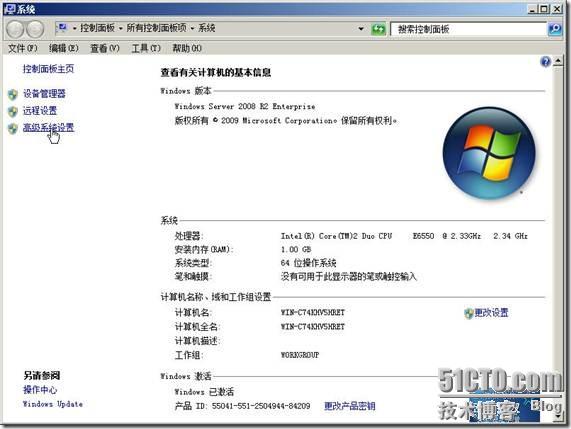
图1 Windows Server 2008 R2
(2)设置静态IP地址、设置DNS地址为127.0.0.1(代表自己),这是为升级到Active Directory准备,如图2示。

图2 设置IP地址
(3)升级到Active Directory,设置域名为msft.com,如图3所示。
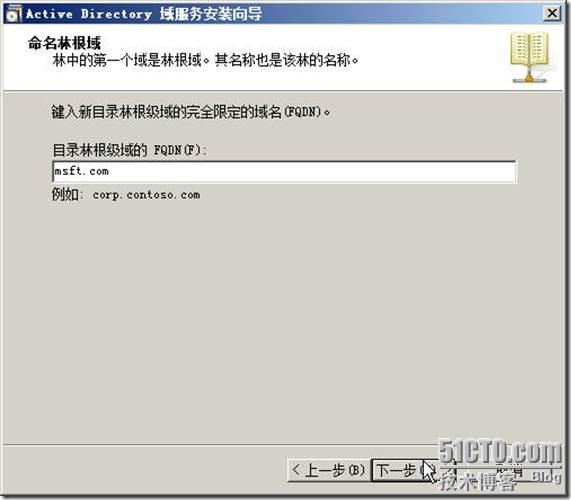
图3 升级到域
(4)设置林功能级别为“Windows Server 2008 R2”级别,如图4所示。
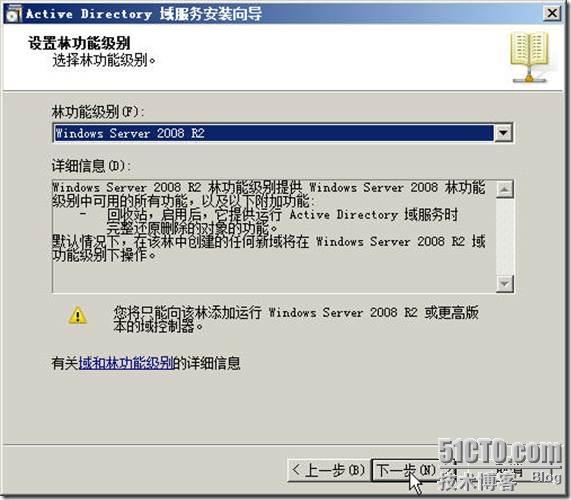
图4 设置林功能级别
(5)同时安装“DNS服务器”,如图5所示。
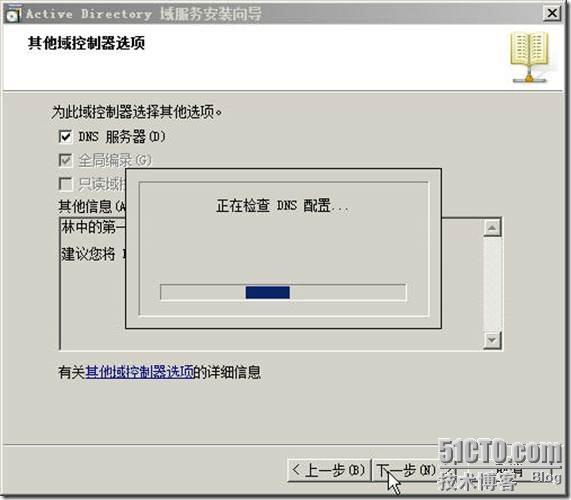
图5 安装DNS
(6)升级到Active Directory后,自动重新启动计算机,如图6所示。
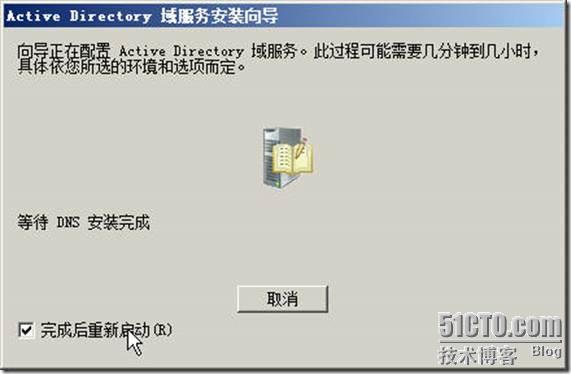
图6
2 安装IIS及其他必备软件
(1)Exchange 2010的OWA需要IIS的支持,在安装Exchange 之前,建议先安装IIS及其管理工具,如图7所示。
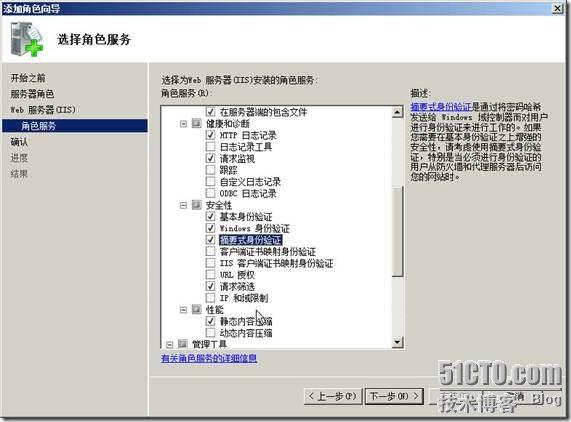
图7 安装IIS及其管理工具
(2)从http://go.microsoft.com/fwlink/?linkID=123380下载并安装“2007 Office System转换器:Microsoft筛选包”,如图8、图9所示。
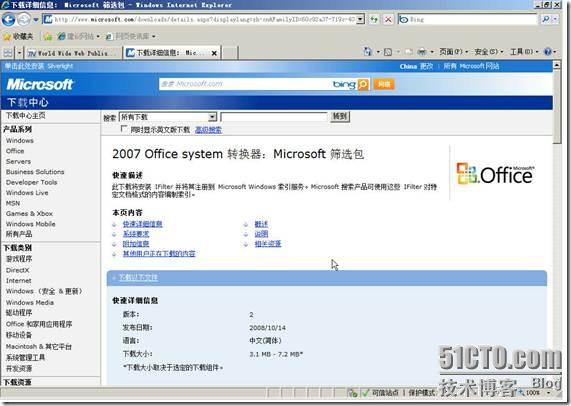
图8 下载筛选包
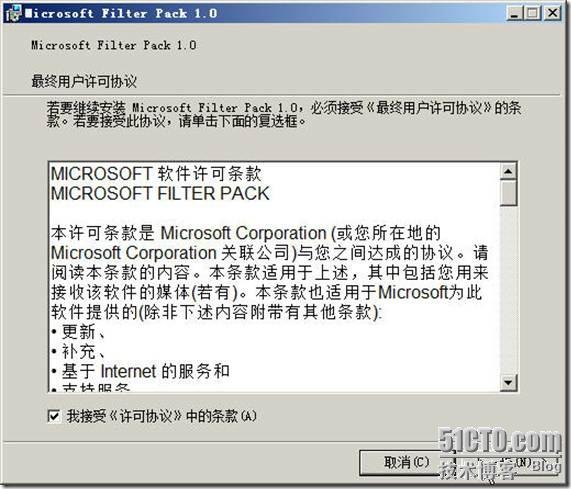
图9安装筛选包
安装完IIS之后,需要再次重新启动计算机。否则在安装Exchange Server 2010时,会出现提示信息,如图10所示。
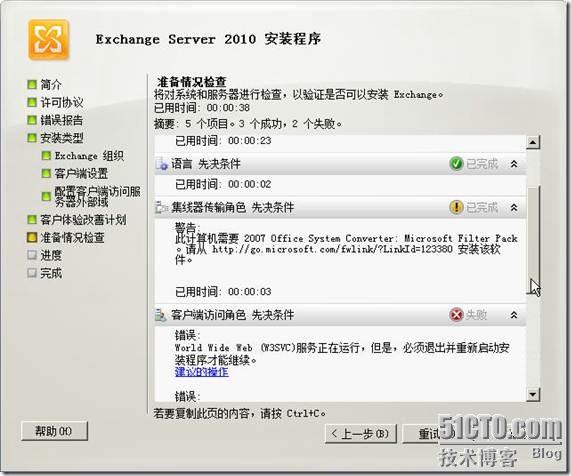
图10 缺少软件、需要重启
3 安装Exchange Server 2010
运行Exchange Server 2010安装程序,按照步骤安装。
(1)选择“仅从DVD安装语言”,如图11所示。

图11 选择Exchange语言选项
(2)安装Exchange,如图12所示。

图12 安装Exchange
(3)开始安装Exchange,如图所示,整个安装大约25分钟左右。
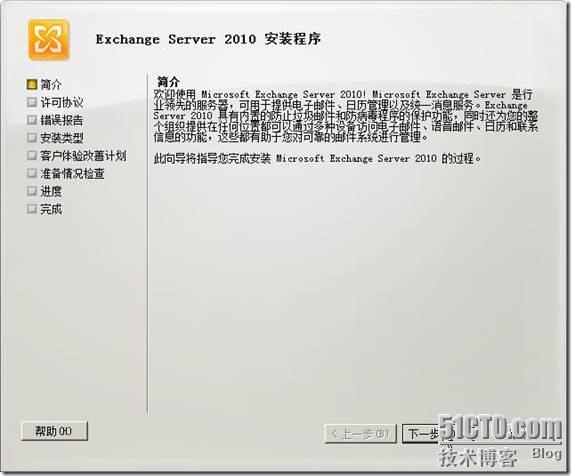
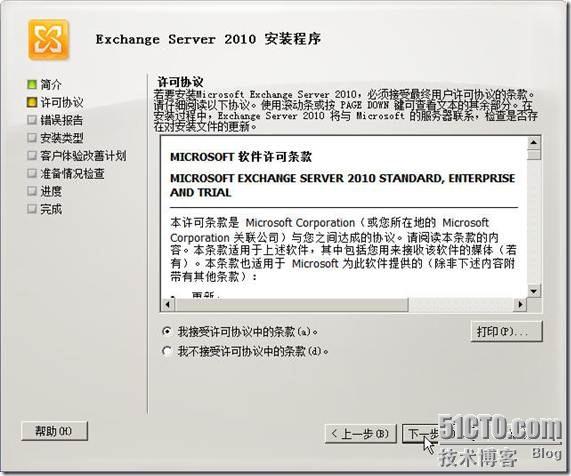
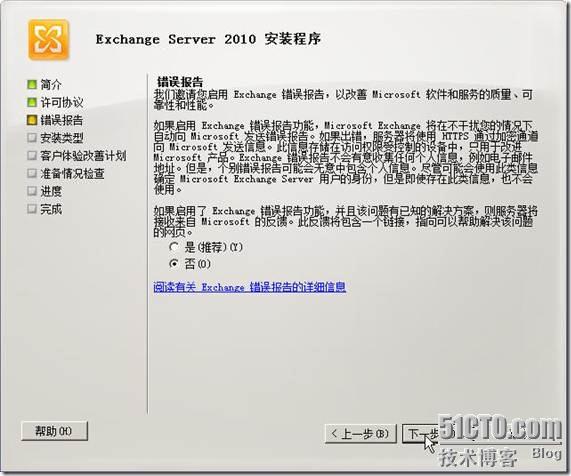
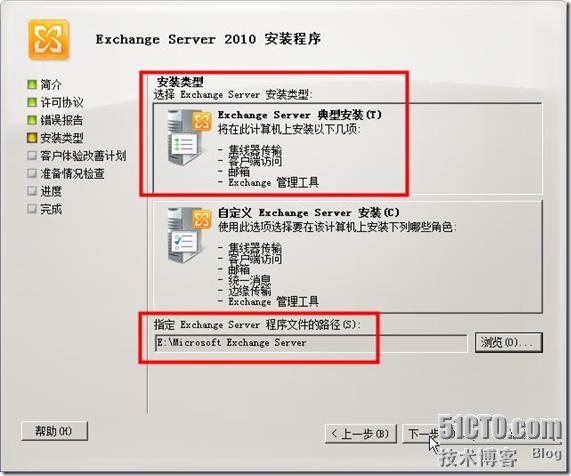
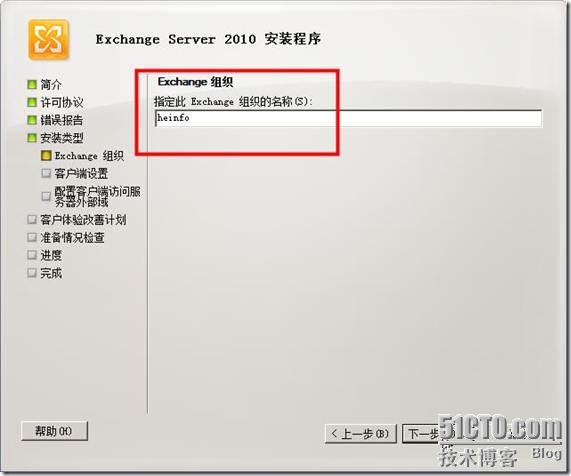
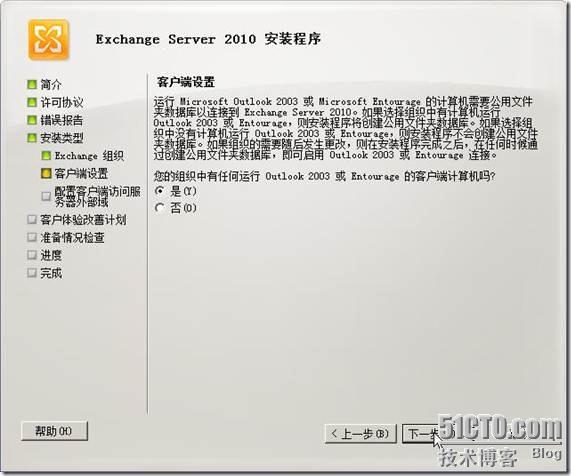
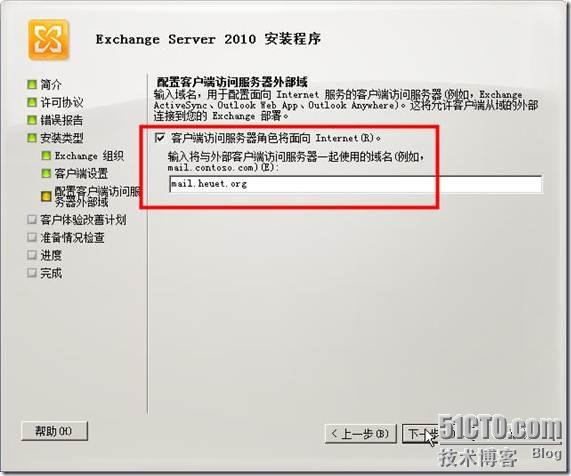
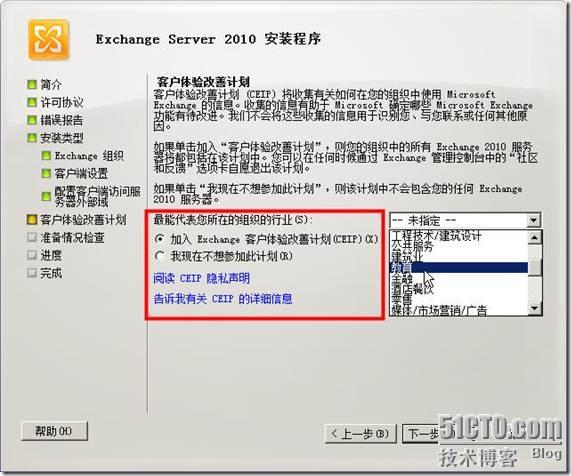
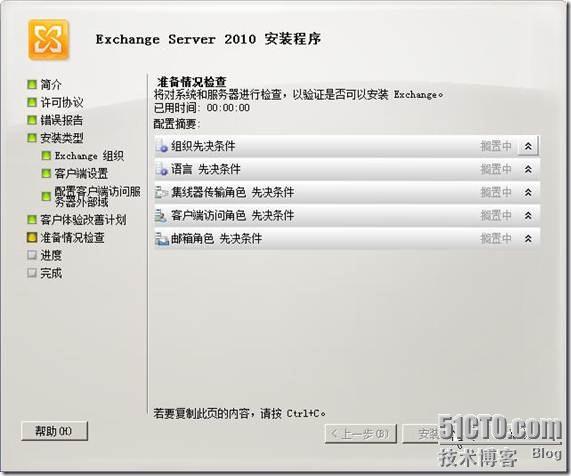
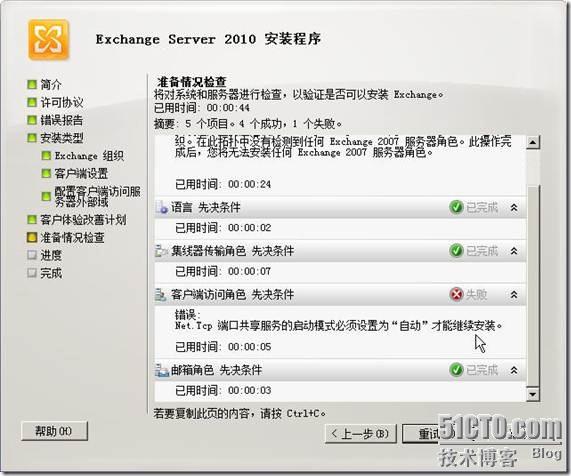
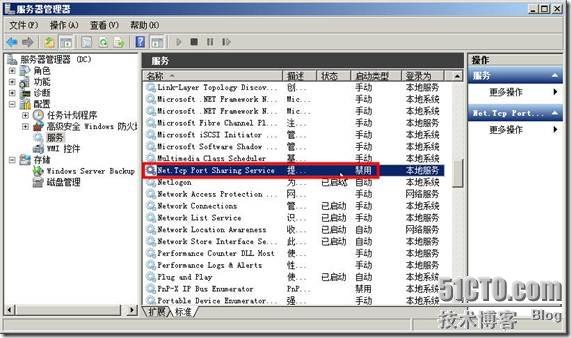
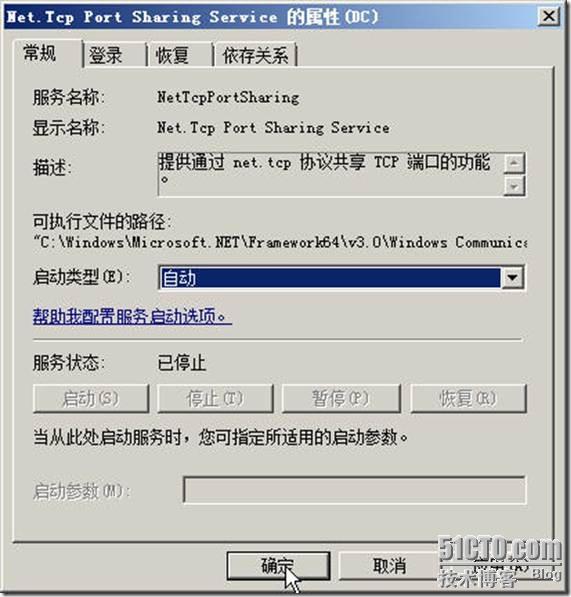

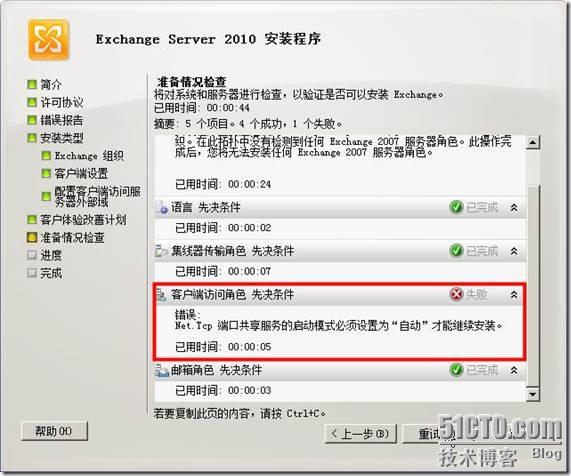
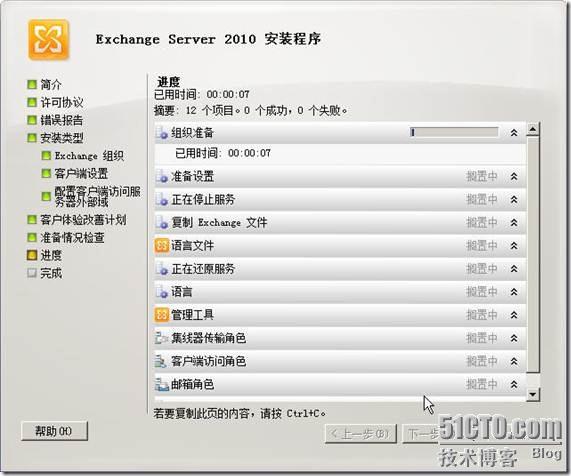
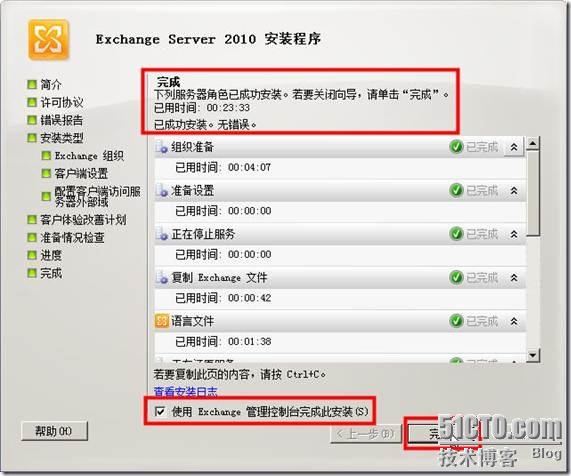

Exchange管理控制台如图所示,与Exchange 2007类似。

图41
5 以管理员账号登录OWA
(1)关闭“IE增强的安全配置”,如图51所示。
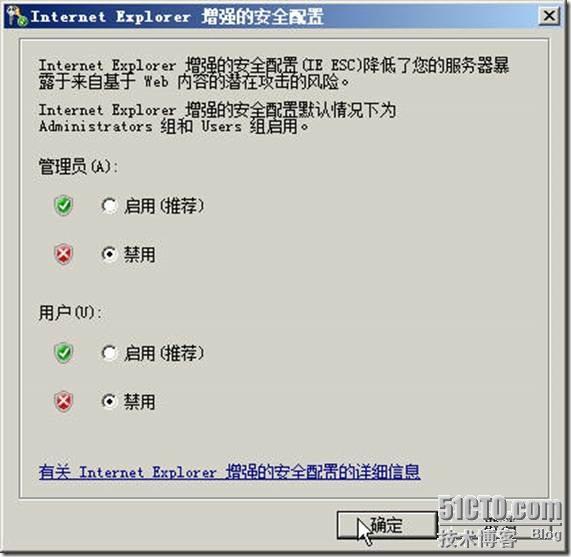
图51
(2)以https://exchange_name(或IP)/owa方式,登录OWA,如图52所示。
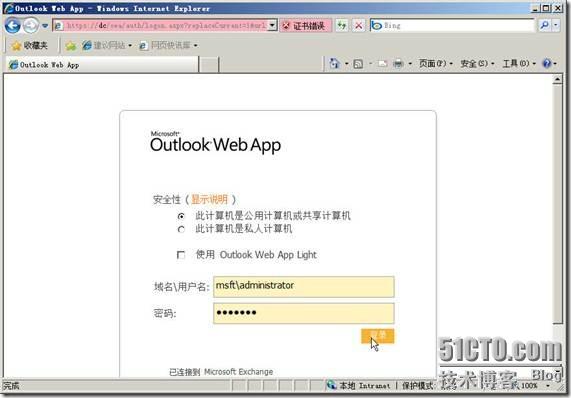
图52 登录OWA
(3)输入msft\administrator,并键入管理员密码,登录OWA。首先设置时区,这和Exchange 2007相同。
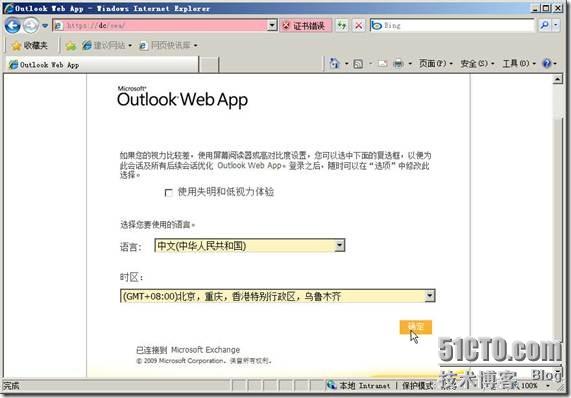
图53 设置时区
(4)Exchange 2010的OWA增加了“密码到期提示”及修改密码功能,如图54所示。
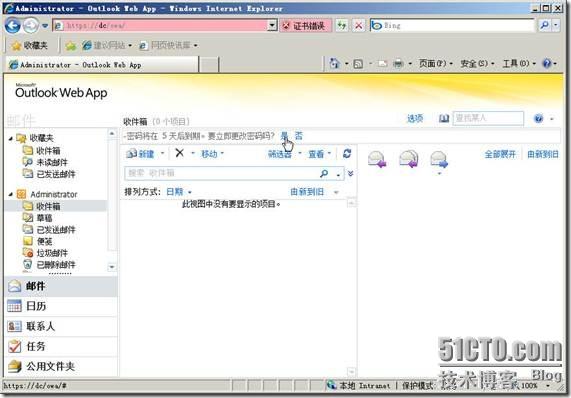
图54
可以修改密码,如图55所示。
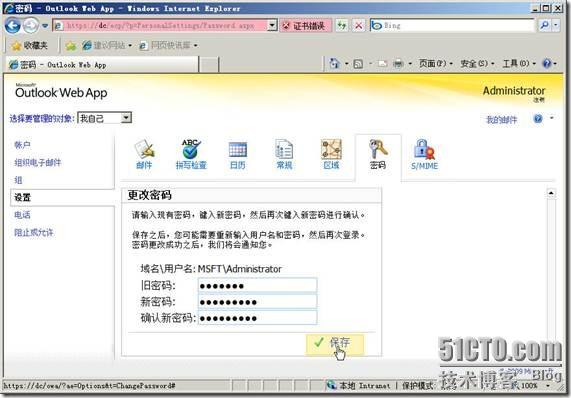
图55 修改密码
当然,这个功能在Exchange 2003中就存在,只不过需要修改。而Exchange Server 2010的OWA默认就可以使用了。
(5)在以管理员贴登录之后,可以管理组织,如图56所示。在这提供了简单的管理功能。
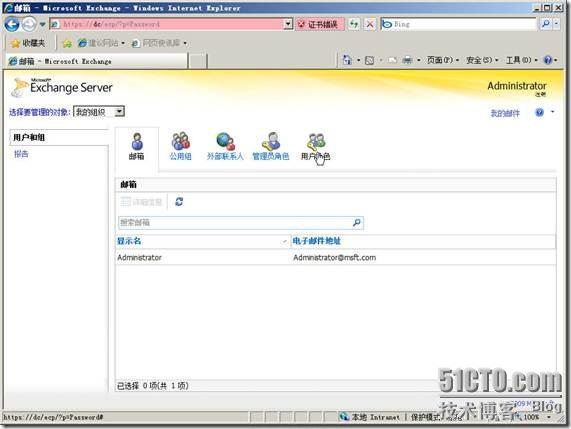
图56 管理
6 以普通用户登录
返回到Exchange管理控制台,创建一个普通用户,如图61~图63所示。

图61
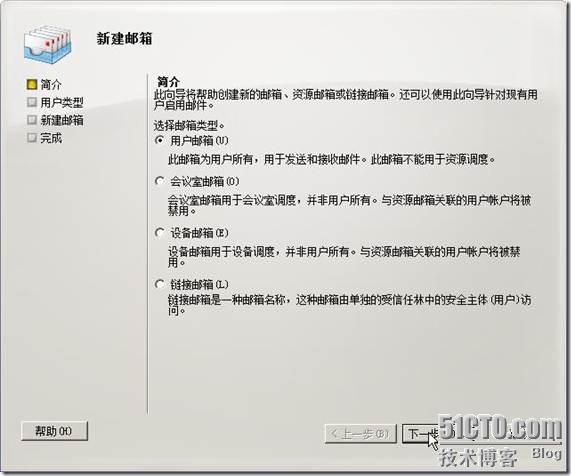
图62

图63
之后,以普通用户登录,可以看到,只有收件箱等,如图64、图65所示。
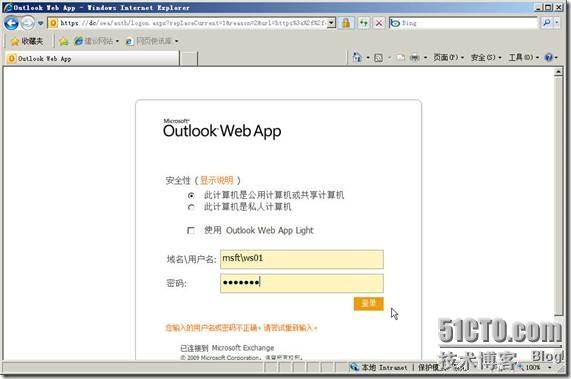
图64
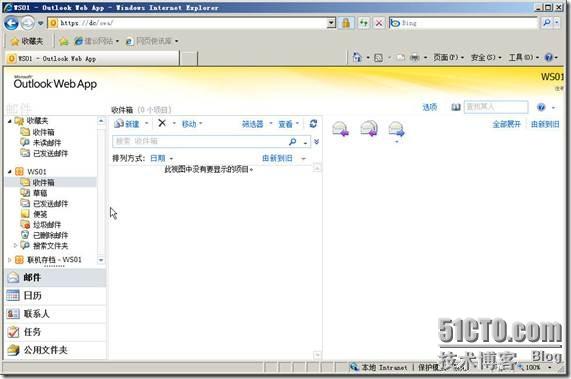
图65
当然,使用管理员账号,也是可以显示类似图65的功能的。
Exchange 2010的安装、简单测试到此,以后会与OCS2007R2等一同进行使用、测试。